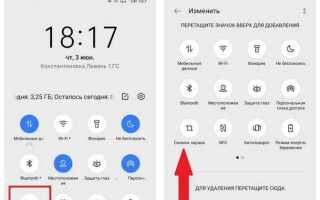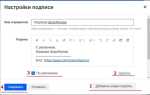Скриншот на телефоне Nokia – это удобный способ зафиксировать важную информацию, будь то текст, изображение или сообщение. В зависимости от модели устройства, процесс создания скриншота может немного отличаться, но в целом все Nokia-смартфоны предлагают достаточно простые и быстрые способы сделать снимок экрана.
Для большинства современных моделей Nokia, работающих на операционной системе Android, существует стандартный метод: одновременное нажатие кнопок «Уменьшение громкости» и «Питание» на несколько секунд. Этот способ используется на моделях начиная с Nokia 3 и выше. Если у вас более старое устройство, возможно, потребуется воспользоваться другим методом, например, через меню настроек.
Кроме того, есть возможность сделать скриншот с помощью жестов. На некоторых моделях Nokia с функцией жестов, достаточно провести пальцем по экрану, чтобы сделать снимок. Этот метод можно активировать в настройках телефона, в разделе «Жесты». Скриншоты, сделанные с помощью этих функций, сохраняются в галерее, где их можно быстро просматривать и делиться ими.
Как сделать скриншот на Nokia с помощью физических кнопок

Чтобы сделать скриншот на телефоне Nokia с помощью физических кнопок, необходимо выполнить несколько простых шагов. Это работает на большинстве современных моделей Nokia, таких как Nokia 5, Nokia 6 и другие, работающие на операционной системе Android.
1. Найдите кнопку питания и кнопку уменьшения громкости. На большинстве моделей Nokia кнопка питания находится на правом торце устройства, а кнопка уменьшения громкости – сразу под ней. Эти кнопки нужно использовать в сочетании для захвата экрана.
2. Нажмите и удерживайте кнопки. Для скриншота одновременно нажмите кнопку питания и кнопку уменьшения громкости. Держите их нажатими несколько секунд до появления визуального подтверждения, например, вспышки экрана или звукового сигнала.
3. Снимок экрана готов. После выполнения этих действий скриншот будет автоматически сохранен в вашей галерее. Для просмотра достаточно перейти в раздел «Скриншоты» или «Фото».
Совет: Для удобства скриншоты на большинстве устройств Nokia сохраняются в папке «Скриншоты» в разделе «Фото». Если вы хотите сразу отредактировать или поделиться изображением, можно открыть его прямо из уведомлений.
Как настроить скриншот на Nokia с использованием сочетания клавиш

Для настройки скриншота на телефоне Nokia через сочетание клавиш, выполните следующие шаги:
1. На большинстве моделей Nokia для создания скриншота используется стандартное сочетание клавиш: одновременно нажмите кнопку «Питание» и кнопку «Уменьшение громкости». Удерживайте их в течение нескольких секунд, пока не увидите визуальный отклик, например, мигающий экран или короткий звук.
2. Убедитесь, что в настройках телефона не отключена функция снимков экрана. Для этого зайдите в раздел «Настройки», затем выберите пункт «Система» и «Скриншоты». Здесь может быть возможность включить или настроить дополнительные параметры.
3. Некоторые модели могут иметь возможность редактировать поведение сочетания клавиш для создания скриншотов. В разделе настроек телефона или через меню функций разработчика можно изменить стандартные сочетания или привязать их к другим действиям.
4. Чтобы сделать скриншот экрана с прокруткой (например, длинной страницы или диалога), используйте комбинацию клавиш в сочетании с функцией скроллирования, если она поддерживается моделью. Эта опция обычно появляется сразу после первого скриншота, и она позволяет захватить больше контента на экране.
5. После захвата скриншота снимок автоматически сохраняется в галерее телефона, в папке «Screenshots». Если нужно изменить его настройки, например, папку для сохранения или формат изображения, откройте соответствующие параметры в галерее или файловом менеджере.
Как сделать скриншот на Nokia, используя жесты экрана

Для создания скриншота на устройствах Nokia, поддерживающих функцию жестов, выполните следующий простой шаг:
1. Откройте экран, который хотите захватить.
2. Разместите два пальца на экране, затем одновременно проведите их по экрану от левого нижнего угла к правому верхнему. Это стандартный жест для создания снимка экрана на большинстве моделей Nokia с поддержкой этой функции.
3. После выполнения жеста экран мигнёт, и вы услышите звук подтверждения. Снимок экрана будет автоматически сохранён в галерее вашего устройства.
Если жесты не сработали, убедитесь, что на устройстве включена соответствующая настройка в меню «Жесты» в разделе «Настройки». Также стоит проверить, поддерживает ли ваша модель телефона данный тип жестов. В некоторых случаях жесты могут быть отключены по умолчанию.
Как сделать скриншот на старых моделях Nokia
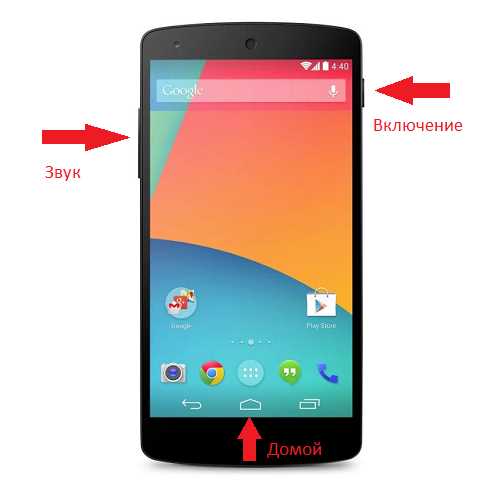
На старых моделях телефонов Nokia функция создания скриншотов не была встроена в систему, как на современных устройствах. Однако, в зависимости от модели, существуют разные способы получения изображения экрана.
Для большинства старых моделей Nokia, таких как Nokia 3310 (новая версия), Nokia 1100 и другие телефоны на базе операционной системы Series 30 или Series 40, прямого способа сделать скриншот нет. Тем не менее, есть несколько решений:
- Использование сторонних приложений — Некоторые модели, такие как Nokia N95, поддерживали установку Java-приложений. Для них можно было найти программы, которые имитировали функцию скриншота, например, с помощью программы «Screenshot» для Java.
- Использование клавиш — Некоторые устройства могли поддерживать комбинации клавиш для снимков экрана. Например, на некоторых моделях Nokia с Symbian OS, таких как N70, N73, скриншот можно было сделать с помощью одновременного нажатия клавиш «Menu» + «C». Эта функция была доступна не на всех моделях.
- Внешние устройства — Для старых моделей Nokia, если скриншот был необходим для демонстрации работы программы или интерфейса, можно было использовать внешний фотокамеру для получения снимка экрана устройства.
Для старых моделей Nokia, использующих только базовые функции, создание скриншотов не является стандартной возможностью. В таком случае единственным вариантом остается использование сторонних решений или внешних устройств.
Что делать, если не получается сделать скриншот на Nokia
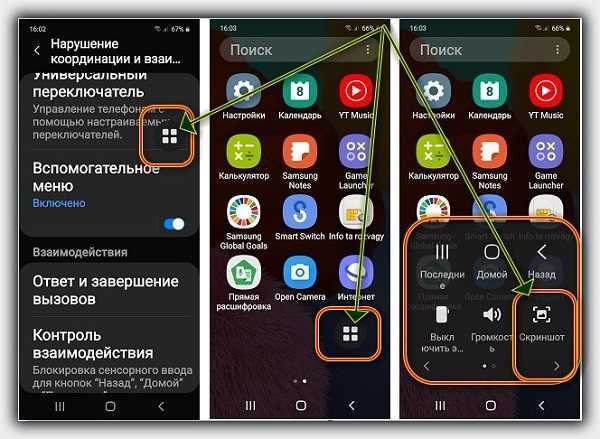
Если у вас возникли трудности с созданием скриншота на телефоне Nokia, следуйте этим рекомендациям для решения проблемы.
- Проверьте правильность сочетания клавиш: для большинства моделей Nokia скриншот создается с помощью одновременного нажатия кнопки питания и кнопки уменьшения громкости. Убедитесь, что вы нажимаете их одновременно и держите в течение нескольких секунд.
- Перезагрузите устройство: иногда проблема может быть вызвана временными сбоями в системе. Попробуйте перезагрузить телефон и повторить попытку.
- Обновите программное обеспечение: наличие устаревшей версии операционной системы может мешать корректной работе функции скриншотов. Проверьте наличие обновлений в настройках и установите их.
- Проверьте память устройства: если на телефоне недостаточно свободной памяти, создание скриншота может не сработать. Освободите место, удалив ненужные файлы или приложения.
- Используйте альтернативные методы: на некоторых моделях можно сделать скриншот с помощью жестов. Перейдите в настройки, выберите раздел «Жесты» и активируйте нужную опцию, например, свайп по экрану тремя пальцами.
- Проверьте настройки доступа к функции скриншота: возможно, на вашем устройстве активированы ограничения для скриншотов. Перейдите в раздел «Приватность» или «Безопасность» в настройках и убедитесь, что нет ограничений на создание снимков экрана.
- Использование сторонних приложений: если стандартные методы не работают, вы можете скачать приложение для создания скриншотов, например, через Google Play Store. Эти приложения могут предложить дополнительные возможности и настройки для удобства использования.
Если ни один из методов не помогает, стоит обратиться в сервисный центр для диагностики устройства. Проблема может быть связана с аппаратным сбоем.
Как сохранить и редактировать скриншоты на телефоне Nokia
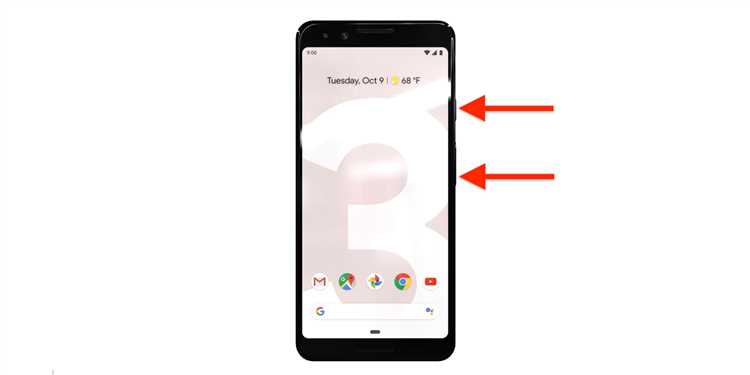
После того как вы сделали скриншот на телефоне Nokia, он автоматически сохраняется в галерее устройства. Обычно, скриншоты попадают в отдельную папку «Screenshots», что упрощает их поиск и организацию. Чтобы найти сохранённый снимок, откройте приложение «Галерея» и перейдите в эту папку.
Редактировать скриншоты на телефоне Nokia можно с помощью встроенных инструментов. Для этого откройте нужный снимок в галерее, затем нажмите на значок редактирования (обычно это иконка карандаша). В редакторе доступны базовые функции, такие как обрезка изображения, поворот, настройка яркости и контраста. Также можно добавить текст или нарисовать линии с помощью инструмента рисования.
Если стандартных возможностей редактора недостаточно, можно воспользоваться сторонними приложениями, доступными в магазине Microsoft Store, такими как Adobe Photoshop Express или PicsArt. Эти приложения предоставляют расширенные функции, включая работу с слоями, применение фильтров и другие профессиональные инструменты для редактирования.
Не забывайте, что скриншоты занимают место в памяти устройства, и со временем их количество может повлиять на производительность. Регулярно проверяйте папку со скриншотами и удаляйте ненужные изображения, чтобы освободить место на телефоне.
Как передать скриншот с телефона Nokia на другие устройства
Для передачи скриншота с телефона Nokia на другие устройства можно использовать несколько способов, включая беспроводные и проводные методы.
Первый и самый быстрый способ – это отправить скриншот через Bluetooth. Для этого нужно включить Bluetooth на обоих устройствах и установить связь. После этого, выберите скриншот в галерее и выберите опцию «Отправить» через Bluetooth, выберите устройство и подтвердите передачу.
Если на другом устройстве установлено приложение для обмена файлами, например, WhatsApp или Telegram, вы можете отправить скриншот через эти мессенджеры. Откройте приложение, выберите контакт или группу, нажмите на кнопку прикрепления и выберите «Фото», после чего выберите нужный скриншот.
Через Wi-Fi также возможно передать скриншот, если используется сервис передачи файлов, такой как Google Диск или OneDrive. Загрузите скриншот в облачное хранилище, а затем получите к нему доступ на другом устройстве, загрузив файл или открыв ссылку на него.
Если у вас есть USB-кабель, подключите телефон Nokia к компьютеру. На телефоне выберите режим передачи файлов (MTP). После этого скопируйте скриншот в нужную папку на компьютере.
Еще один способ – использование NFC. Для этого устройства должны поддерживать эту технологию. Поднесите телефон Nokia к другому устройству, активируйте функцию обмена с помощью NFC и подтвердите передачу файла.
Каждый из этих методов прост и эффективен в зависимости от доступных устройств и предпочтений пользователя.
Вопрос-ответ:
Как сделать скриншот на телефоне Nokia?
Для того чтобы сделать скриншот на телефоне Nokia, нужно одновременно нажать кнопки питания и уменьшения громкости. Зажмите их обе примерно на 2 секунды, и вы услышите звук затвора камеры или увидите анимацию экрана. Скриншот будет сохранен в галерее.
Можно ли сделать скриншот на старых моделях Nokia?
На старых моделях Nokia, таких как кнопочные телефоны, возможность делать скриншоты не предусмотрена, поскольку эти устройства не поддерживали функцию захвата экрана. Однако на смартфонах Nokia, работающих на Android, эта функция доступна и работает по аналогии с другими Android-устройствами.
Как найти сделанный скриншот на телефоне Nokia?
После того как скриншот сделан, его можно найти в приложении «Галерея» или в папке «Скриншоты». Эта папка автоматически создается в разделе «Изображения» или «Файлы» в зависимости от настроек устройства. Также скриншот можно найти с помощью поиска в файловом менеджере, если папка не была перемещена.
Можно ли сделать скриншот на Nokia без использования физических кнопок?
Да, на некоторых моделях смартфонов Nokia, работающих на Android, можно сделать скриншот с помощью жестов. Для этого нужно активировать функцию жестов в настройках, например, провести тремя пальцами по экрану, чтобы захватить снимок. Эта опция доступна на более новых версиях Android.
Почему не удается сделать скриншот на Nokia?
Если вы не можете сделать скриншот на телефоне Nokia, возможно, проблема связана с несколькими факторами. Первое — это низкий уровень заряда батареи или временное отключение функции захвата экрана на уровне системы. Второе — возможно, на экране отображается контент, который не разрешает делать скриншоты (например, защищенные файлы или приложения). Также стоит проверить, не повреждены ли кнопки или экран устройства.
Как сделать скриншот на телефоне Nokia?
Чтобы сделать скриншот на телефоне Nokia, нужно одновременно нажать и удерживать две кнопки: кнопку уменьшения громкости и кнопку питания. Через несколько секунд экран меркнет, и появляется уведомление о созданном снимке экрана. Скриншот можно найти в галерее, в папке «Скриншоты» или в разделе «Изображения». Этот способ работает на большинстве современных моделей Nokia с операционной системой Android.